- 系统
- 教程
- 软件
- 安卓
时间:2020-09-18 来源:u小马 访问:次
Win10专业版如何自定义图标?Windows美化之路让好多用户趋之若鹜,自定义桌面图标也不能幸免,正常情况下,桌面图标是琳琅满目的,五颜六色看起来比较杂,很多用户不喜欢系统图标,看腻了Win10专业版系统千篇一律的电脑图标,那么我们可以手动制作一个个性的图标,那么该如何操作呢?接下来小编就来教大家Win10专业版制自定义图标的方法教程,希望大家会喜欢。
Win10专业版制自定义图标的方法:
1、首先需要找到进行修改的文件夹,右击文件夹选择属性。
2、进入后切换为自定义选项,点击更改图标按钮即可。
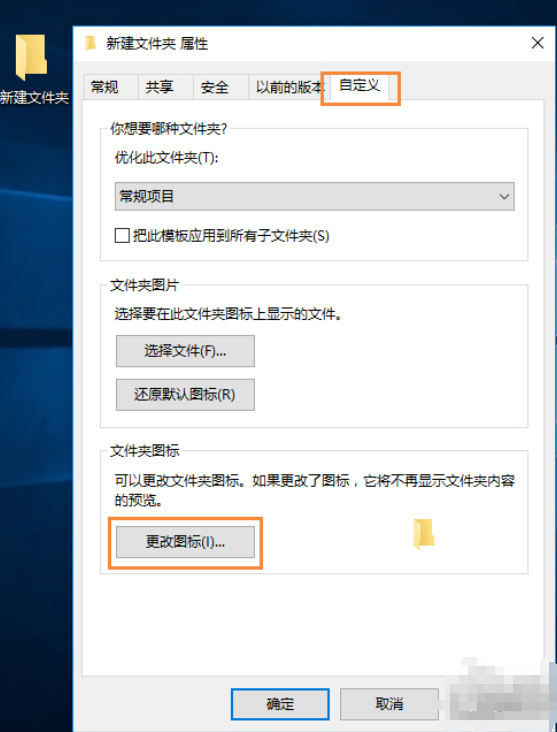
3、之后选择列表中的图标或者自主选择图标。
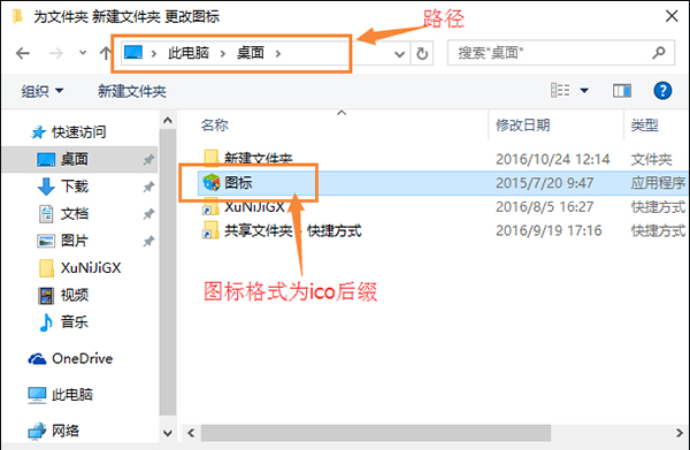
4、最后点击确定,完成就可以啦~
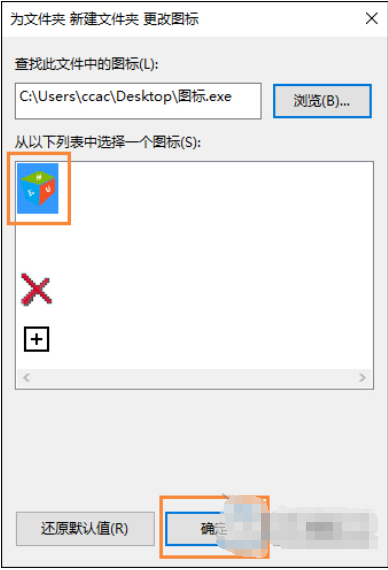
以上介绍的内容就是关于Win10专业版自定义图标的具体方法,不知道大家学会了没有,如何你也遇到了这样的问题的话可以按照小编的方法自己尝试一下,希望可以帮助大家解决问题,谢谢!!!想要了解更多的Windows10技巧请关注Win10镜像官网~~~





